
※本ページはプロモーション(広告)が含まれています。
Leminoをテレビで視聴する方法をお探しでしょうか。
この記事では、Leminoをテレビで視聴する3つの方法をくわしく解説します!
結論からいうと、Leminoの動画をテレビで視聴する方法は、次の3つ。
| 視聴方法 | 必要なもの |
|---|---|
| メディアプレイヤーを利用する | HDMI端子のあるテレビ メディアプレイヤー ※スマートフォン(iPhone、Android) インターネット環境 |
| スマートテレビを利用する | スマートテレビ インターネット環境 |
| ブルーレイで視聴する | テレビ Netflix対応ブルーレイプレイヤー |
方法によっては、すでに出費なしで見られる環境が整っているかもしれません!
ぜひ参考にしてくださいね。(2025年5月更新)
>【29社徹底比較】絶対に失敗しないおすすめ動画配信サービスの選び方
”Leminoとは”
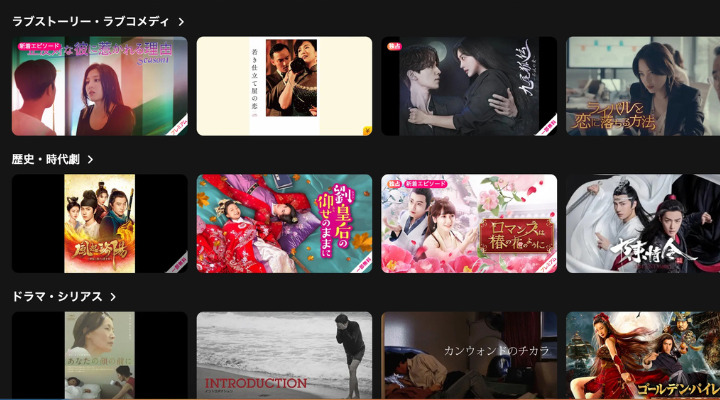
まずは、基本情報を確認していきましょう。
Leminoは、韓国コンテンツ・独占配信のオリジナル音楽ライブがある他にも、人気映画・ドラマ・スポーツまで豊富な動画配信サービスです。
エイベックス所属のアーティストである「乃木坂46」や「櫻坂46」などが出演しているバラエティ番組も視聴できます。
| 作品数 | 180,000本〜 |
| ジャンル | 韓国コンテンツ、ミュージックなど |
| 料金 | 月額990円 |
| 料金支払い方法 |
|
| 同時視聴人数 | 最大4人 |
| デバイス | パソコン、スマホ、タブレット、テレビ |
| 画質 | SD、HD、4K |
| 無料体験期間 | 31日間 |
| 運営会社 | 株式会社NTTドコモ |
※料金はすべて税込み
初回入会の場合は初月無料キャンペーンを行っていますので、ぜひ利用してみてください。
1.Leminoをテレビで視聴する3つの方法
まずは、Leminoをテレビで視聴できるよう、3つの方法をくわしくご紹介します。
4つの方法は、以下の通り。
- メディアプレイヤーを利用する
- スマートテレビで試聴する
- ブルーレイレコーダーを利用する
「新しい機材を買わないといけないの?」と思った人もいるかもしれません。
2〜3の方法で紹介している機材は新しく買うには高額ですが、すでに自宅にあれば出費なしでテレビで視聴できます。
順番に解説していくので、それぞれ確認していきましょう。
メディアプレイヤーを利用する
メディアプレイヤーとは、スマホとテレビを接続する端末のこと、カンタンな設定でLeminoをテレビで見られます!(※ネット環境は必要)
Leminoに対応している代表的なメディアプレイヤーは、次のとおり。
利用方法も合わせて、順にご紹介していきますね。
操作がカンタンで一番おすすめ!「Fire TV Stick」
| 価格 | 4,980円(以下すべて税込み) |
| 対応画質 | フルHD |
| サイズ | 長さ:86 mm 幅:30mm 直径:13mm |
| 重量 | 32g |
| 対応サービス | Lemino、Amazonプライムビデオ、hulu、U-NEXT、YouTube、ABEMA、FOD、DAZNなど |
※以下すべて税込み
「Fire TV Stick」は、Amazonが販売しているメディアプレイヤー。
付属のリモコンでカンタンに操作できるため、試聴したい動画を探しやすいです。
後ほど紹介する「Chromecast」「Apple TV」は、利用端末によって使い勝手の悪い部分があります。
しかし、「Fire TV Stick」は、Amazon利用者であれば利用端末に左右されず利用できるので、幅広い人におすすめです。
利用する手順
テレビに挿すだけで使えるFire TV Stickは、設定がとてもカンタンなのもおすすめポイントです。

- テレビのHDMI端子にFire TV Stickを挿す
- 電源をコンセントに繋ぐ
- WiFi接続をする
テレビに、Fire TV Stickを挿して電源を入れて、Netflixのアプリをダウンロードすれば視聴できます。
手軽に自宅のテレビ単体でNetflixやAmazonプライムビデオ、U-NEXTなどのVODサービスを利用したい人におすすめです!
スマホをリモコンにできる!「Chromecast」
| 価格 | HD:4,980円 4K:7,600円 |
| 対応画質 | フルHD 4K |
| サイズ | 長さ: 52mm 幅:14mm 直径:52mm |
| 重量 | 220g |
| 対応サービス | Netflix、Amazonプライムビデオ、hulu、U-NEXT、YouTube、ABEMA、dTV、FOD、DAZNなど |
「Chromecast」は、Googleが販売しているメディアプレイヤーで、スマホをリモコンにして使えるデバイス。
Android機種とのミラーリング機能、Google Homeと連携できるという点からAndroid利用者におすすめです。
ただ、iPhoneの人は上記した機能が制限されるので、「Fire TV Stick」「Apple TV」の利用をおすすめします。
利用する手順
スマホをリモコンにするChromecastは、接続するときにアプリをダウンロードする必要があります。
- HDMI端子にChromecastを挿す
- 電源をコンセントに繋ぐ
- WiFiを接続する
- スマホでGoogle Homeをダウンロード
- Smart Cast for Chromecastをインストールして視聴
テレビに接続し、電源を入れると「セットアップが必要です」と表示されるため、スマホで操作を進めましょう。
スマホで「Google Home」のアプリをダウンロードし、デバイスを登録します。
モバイルデバイスから、早送り・早戻し・一時停止の操作や音声や字幕の設定変更を実行できるようになります。
そのあと「Smart Cast for Chromecast」をダウンロードして、Leminoにログインすると動画を視聴できます。
Android機種とのミラーリング機能、Google Homeと連携できるという点からAndroid利用者におすすめです。
ただ、iPhoneの人は上記した機能が制限されるので、「Fire TV Stick」「Apple TV」の利用をおすすめします。
利用する手順
スマホをリモコンにするChromecastは、接続するときにアプリをダウンロードする必要があります。
- HDMI端子にChromecastを挿す
- 電源をコンセントに繋ぐ
- WiFiを接続する
- スマホでGoogle Homeをダウンロード
- Smart Cast for Chromecastをインストールして視聴
テレビに接続し、電源を入れると「セットアップが必要です」と表示されるため、スマホで操作を進めます。
スマホで「Google Home」のアプリをダウンロードし、デバイスを登録しましょう。
モバイルデバイスから、早送り、早戻し、一時停止の操作や、音声や字幕の設定変更を実行できるようになります。
そのあと「Smart Cast for Chromecast」をダウンロードして、Netflixにログインすると動画の視聴が可能な状態です。

スマホとセットが基本の使い方となるため、テレビ単体で視聴したい人にはお勧めしません。
一人暮らしなどで、スマホ利用がメインの人で大画面で動画などを見たい人におすすめです!
iPhone利用者におすすめ!「Apple TV」
| 価格 | 23,071円 |
| 対応画質 | 4K |
| サイズ | 長さ:98mm 幅:98mm 直径:35mm |
| 重量 | 425g |
| 対応サービス | iTunes、Netflix、Amazonプライムビデオ、hulu、U-NEXT、YouTube、ABEMA、dTV、FOD、DAZNなど |
「Apple TV」は、Appleが販売しているメディアプレイヤーです。ちなみにAndroidのスマホでも使えます。
Apple端末とのミラーリング機能、Bluetooth対応、立体的な音響が楽しめるサラウンドオーディオ機能など、端末スペックが高いところが特徴。
iTunesで購入した音楽や、レンタルした映画も再生可能なので、iPhoneやiPadユーザーにおすすめですよ。
利用する手順
Apple TVは、iPhoneやiPadを利用する場合、とてもカンタンに接続できます。
- 電源をコンセントに繋ぐ
- HDMI端子にApple TVを挿す
- WiFiに接続
- テレビの電源を入れて設定
接続はいたってシンプルで、HDMI端子(2.1)に機器をつなげて電源を入れるだけ!
あとはNetflixのアプリにログインすると、動画を視聴できます。
Apple TVの最もおすすめなポイントは、やはりApple製品との連携の良さでしょう。
iPhoneやiPad、Mac、MacBookなどを持っていれば、Airplayで簡単に画面を共有することができます。
パソコン作業していて、大画面のテレビをサブディスプレイとして使ったり、iCloudフォトライブラリの写真を大画面で見た理することができる点などが特徴です。
iTunesで映画を購入していた人や「Apple TV+」を契約している人などにおすすめ!
2.スマートテレビで試聴する

スマートテレビとは、Android搭載のネットに接続できるテレビのこと。
付属のテレビリモコンで操作できるため、カンタンに動画を試聴可能です。
すでにLeminoに対応しているテレビを持っている人なら、ネットに繋ぐだけで動画を楽しめますよ。
Androidモバイルデバイスをリモコンとして使用するには、以下の通り。
- お使いのモバイルデバイスをテレビと同じWi-Fiネットワークに接続します。
- テレビとモバイルデバイスの両方でLeminoアプリを起動します。
- テレビとモバイルデバイスの両方で、同じLeminoアカウントにログインします。
- 「設定」→「dアカウント」→「TVでログイン」を選択
- 「TVでログイン」画面でテレビ画面に表示されている8桁のログインキーを入力し、「設定」を押下
- 視聴したい映画やドラマを選択して、[再生]を押します。
ブルーレイレコーダーを利用する

もしスマートテレビではなかった人は、次にブルーレイレコーダー(プレイヤー)を持っているか確認してください。
Leminoは、パナソニックのブルーレイレコーダーに対応しています。
ブルーレイレコーダーの対応端末があるので公式サイトを確認してみてください。
Leminoをテレビで試聴するときの注意点3つ
ここまで、Leminoをテレビで試聴する4つの方法を解説しました。
最後に、「せっかく機材を揃えたのに見られない…」ということがないように、注意点を見ていきましょう。
注意点1.テレビにHDMI端子があるか確認する
Leminoをテレビで観るには、HDMI端子による接続が必須です。(スマートテレビは不要)なので、HDMIの入力端子があるテレビでないと視聴できません。
機種によって違いますが、テレビの裏側に「HDMI」と書かれた端子の差しこみ口があるなら、問題なく使えますよ。

ただ、スマートテレビであれば、HDMI端子がなくてもLeminoを見られます。
もしHDMI端子がないなら、あきらめてパソコンなどで試聴するか、テレビを買い替える必要があるので注意してください。
注意点2.安定したインターネット環境が必要
Leminoをテレビでスムーズに再生するには、安定したインターネット環境が必要になります。
公式サイトでは、「ダウンロード速度が3Mbps以上」が推奨されています。
そのため、「自宅では、ポケットWiFiを使っている」という人は、光回線を利用しましょう!
光回線を利用すれば、複数人で使っても快適ですし、4K画質の動画もストレスなく視聴できるので、テレビでLeminoを試聴する人はぜひ検討してくださいね。
Leminoをテレビで視聴する際によくある質問
最後にLeminoをテレビで視聴する際によくある質問についてまとめました。
それぞれ確認していきましょう。
Q.テレビでも動画をダウンロードできる?
A.できません。
Leminoアプリのみ作品をDLできるので、アプリである必要があります。
Q.テレビでも倍速再生できる?
A.できます。
再生画面の下部に表示されている再生バーで「早送り」・「早戻し」ができます。
まとめ
最後に、この記事のおさらいをしましょう。
・スマートテレビで試聴する
・ブルーレイを利用する



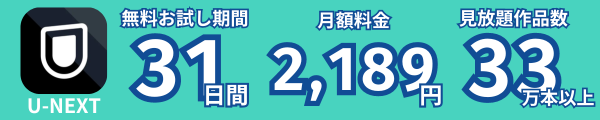










 光回線カテゴリー
光回線カテゴリー WiMAXカテゴリー
WiMAXカテゴリー VODカテゴリー
VODカテゴリー